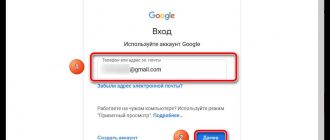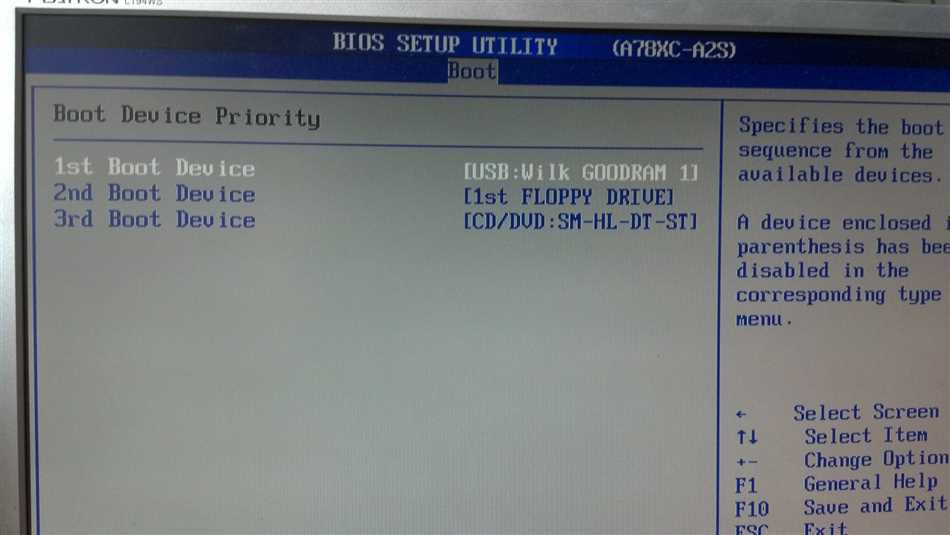
Вот такое дело, один день ты включаешь свой компьютер, а он, вместо того, чтобы загрузиться с твоего любимого жесткого диска, показывает на экране какую-то странную ошибку и не загружается. Звучит знакомо? Не переживай, это происходит со многими. Одна из самых распространенных проблем, которая может возникнуть при загрузке компьютера, это невозможность загрузить операционную систему с флешки.
Но почему это может происходить? Все дело в том, что компьютеру необходимо получить определенные инструкции для того, чтобы загрузить ОС. Эти инструкции обычно хранятся на жестком диске компьютера или в специальной области памяти, называемой БИОС.
Однако, есть случаи, когда компьютер по какой-то причине не может получить эти инструкции и не загружается с флешки. Это может быть вызвано несколькими факторами, включая неправильные настройки загрузки, неисправности в BIOS или проблемы с самой флешкой.
Чтобы решить эту проблему, можно попробовать следующие шаги: проверить, что загрузка с флешки включена в настройках BIOS, убедиться, что флешка правильно сформатирована и содержит необходимые файлы для загрузки ОС, а также проверить, нет ли на флешке поврежденных файлов или секторов.
Если все эти шаги не помогли, стоит связаться со специалистами, которые смогут провести более глубокую диагностику и поиск причин, по которым компьютер не загружается с флешки.
Вы не можете загрузить компьютер с флешки? Вот возможные причины
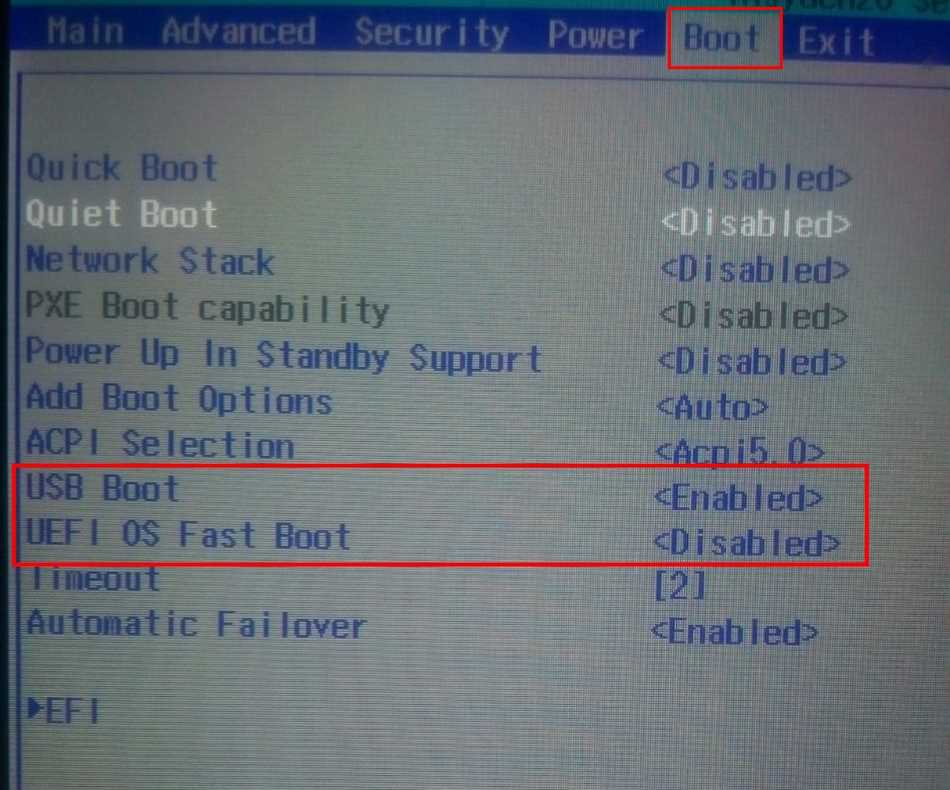
1. Проблемы с портом USB:
Иногда бывает, что порт USB, с которого ты пытаешься загрузить компьютер, не работает должным образом. Попробуй подключить флешку к другому порту и посмотри, поможет ли это.
2. Неправильная настройка BIOS:
Иногда нужно настроить BIOS таким образом, чтобы компьютер загружался с флешки. Проверь, есть ли в настройках BIOS опция «Загрузка с USB» и убедись, что она включена.
3. Проблемы с файловой системой флешки:
Если ты только что записал файлы на флешку и компьютер не видит их при попытке запуска, возможно, дело в неправильной файловой системе флешки. Попробуй отформатировать флешку и повторно записать файлы.
4. Неправильно записана флешка:
Бывает, что флешка неправильно записана и не может быть распознана компьютером во время загрузки. Убедись, что ты правильно записал образ операционной системы на флешку и повтори процесс, если нужно.
5. Проблемы с самой флешкой:
Если все другие варианты не помогли, возможно, причина в самой флешке. Попробуй использовать другую флешку или проверить ее на другом компьютере, чтобы удостовериться, что она работает исправно.
Надеюсь, мои советы помогут тебе разобраться с проблемой! Удачи в запуске компьютера с флешки!
Проблемы с файловой системой на флешке
Ещё одной возможной причиной может быть использование флешки на разных операционных системах, таких как Windows и MacOS, с разными файловыми системами (FAT32, NTFS, exFAT). Если вы не проводите правильное форматирование флешки перед использованием на другой операционной системе, могут возникнуть проблемы с чтением и записью данных.
Также, проблемы с файловой системой могут возникнуть из-за вирусов или ошибок при копировании файлов на флешку. Если на вашей флешке есть вредоносные программы, они могут повредить системные файлы и сделать флешку нерабочей.
Если у вас возникли проблемы с файловой системой на флешке, сначала попробуйте подключить её к другому компьютеру или устройству, чтобы исключить возможность проблемы с самим устройством. Затем, попробуйте отформатировать флешку, чтобы исправить ошибки файловой системы. Но будьте осторожны, форматирование удалит все данные на флешке, поэтому сделайте резервную копию важных файлов заранее.
Если стандартные методы не помогли решить проблему, возможно, вам потребуется специальное программное обеспечение для восстановления данных или услуги профессионала. Не стесняйтесь обратиться за помощью, чтобы вернуть свою флешку в рабочее состояние и сохранить важные файлы.
- Проверьте способ извлечения флешки из компьютера. Если ранее вы не использовали функцию «Безопасно удалить устройство», есть вероятность, что файловая система флешки была повреждена. Попробуйте вставить флешку в другой USB-порт или компьютер, чтобы проверить, работает ли она.
- Проверьте совместимость файловой системы. Если флешка использовалась на разных операционных системах, возможно, файловая система не совместима. Попробуйте отформатировать флешку на нужную файловую систему для вашей операционной системы.
- Проверьте наличие вирусов. Если флешка содержит вредоносные программы, они могут повредить файловую систему и сделать её нерабочей. Проведите полное сканирование флешки антивирусной программой.
- Попробуйте отформатировать флешку. Если проблема не устраняется, попробуйте отформатировать флешку через систему управления дисками или командную строку. Обратите внимание, что это удалит все данные с флешки, поэтому предварительно сделайте резервную копию важных файлов.
- Обратитесь за помощью. Если все вышеперечисленные методы не помогли решить проблему, возможно, вам понадобится специальное программное обеспечение или услуги профессионала. Не стесняйтесь обратиться за помощью, чтобы вернуть свою флешку в рабочее состояние и сохранить важные файлы.
Неправильная конфигурация BIOS
Проверьте настройки BIOS и убедитесь, что установлен правильный загрузочный устройство. Зайдите в BIOS, нажав определенную кнопку (обычно это Delete, F2 или F12) при включении компьютера и найдите меню Boot Order или Boot Priority. Затем выберите флешку в качестве первого загрузочного устройства.
Также, убедитесь, что ваша флешка правильно отформатирована и содержит загрузочную информацию, как правило, файл с расширением .iso. Если это не так, вам может понадобиться переформатировать флешку и повторно создать загрузочное устройство.
Если после всех настроек ваш компьютер все еще не загружается с флешки, возможно есть другие проблемы, такие как неисправность флешки или неправильная запись загрузочной информации на нее. В таком случае, рекомендуется обратиться к специалисту для диагностики и ремонта компьютера.
Неисправные USB-порты на компьютере

Мы все знаем, как удобно использовать USB-порты для подключения устройств к компьютеру. Но что делать, если они разом не работают? Впадать в панику не стоит, ведь существует несколько причин, по которым USB-порты могут перестать функционировать.
Первая возможная причина — проблемы с аппаратной частью. Драйвера USB-портов могут быть повреждены или устарели, что влечет за собой их неработоспособность. В таком случае, вам необходимо обновить или переустановить драйвера. Попробуйте найти последние версии драйверов на сайте производителя компьютера или USB-контроллера.
Еще одной причиной может быть механическое повреждение порта. Порты могут загрязняться, оказываться замкнутыми или иметь сломанные контакты. Попробуйте аккуратно и хорошо очистить порты от пыли, посторонних предметов или коррозии. При необходимости, может прийтись заменить полностью USB-порт.
Также, не исключена возможность проблем с программным обеспечением. Вирусы, нежелательные программы или ошибки в операционной системе могут привести к неработоспособности USB-портов. В таком случае, вам придется провести полное сканирование компьютера на наличие вредоносного ПО и попытаться исправить ошибки в системе.
Наконец, проблема может быть в USB-устройстве, которое вы пытаетесь подключить к компьютеру. Возможно, оно несовместимо с вашей операционной системой или просто повреждено. Попробуйте подключить другое устройство к порту и проверьте, работает ли оно.
Загрузочная запись на флешке повреждена

Знаешь, это не так уж редкое явление. Мы даже как-то с тобой говорили о том, что файлы на флешке могут испортиться из-за неправильного извлечения. А если файл с загрузочной записью поврежден, то компьютер не сможет нормально загрузиться с флешки.
Чтобы исправить эту ситуацию, тебе понадобится создать новую загрузочную запись на флешке. Но как? Проще простого, друг! Тебе понадобятся программы, такие как Rufus или UNetbootin. Эти инструменты помогут тебе создать новую загрузочную запись на флешке и заставить компьютер загрузиться с нее.
Вот что я предлагаю: первым делом, скачай одну из программ, которую я упомянул, с официального сайта. После установки открой программу и следуй простым шагам по созданию новой загрузочной записи на флешке.
Ты можешь выбрать операционную систему, которую хочешь загрузить с флешки, и сам файл с образом операционной системы на своем компьютере. Нажми кнопку «Записать» и дай программе время, чтобы создать новую загрузочную запись на флешке.
Когда запись будет завершена, просто перезагрузи компьютер и выбери загрузку с флешки в меню загрузки (обычно ты можешь это сделать, нажав клавишу F12 или F8 при старте компьютера).
Так что, друг, не отчаивайся! Если загрузочная запись на флешке повреждена, ты всегда сможешь создать новую и справиться с этой проблемой. Удачи!